Más temprano se dio a conocer que WhatsApp está trabajando en grupos que se autodestruyen después de cierto tiempo, según un reporte WaBetaInfo la nueva función que ya cuenta con capturas de pantallas, aun no está disponible ni siquiera para los testers, pero no debería pasar mucho tiempo antes de que pueda probarse.
En Xataka Basics México también ya te hablamos de la nueva app nativa de WhatsApp para Mac que ya se puede descargar en todos los sistemas Apple con macOS y que cuenta con una mejor interfaz para estos dispositivos. ¿Pero sabías qué también existe una aplicación nativa para Windows, y que además no necesita de estar conectada al celular para funcionar? Aquí te mostramos como descargar WhatsApp en PC con Windows.
Cómo descargar WhatsApp en una PC con Windows
A diferencia de WhatsApp web que necesita de un navegador para ingresar y de que tu smartphone se encuentre conectado en todo momento a la misma red, con la aplicación nativa de Windows, podrás acceder directamente a tus chats, realizar videollamadas y visualizar estados desde tu PC sin necesidad de utilizar un navegador ni tener conectado tu celular a la misma red.
Para descargar la aplicación nativa de Windows solo hay que buscar "WhatsApp" en la Microsoft Store, si abres la aplicación desde tu PC, encontrarás rápidamente la app en las principales aplicaciones gratuitas en la portada.
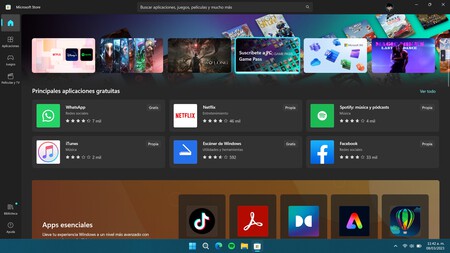
Ahora simplemente debes presionar sobre el botón "Obtener" para que comience la descarga, la aplicación se instalará automáticamente.
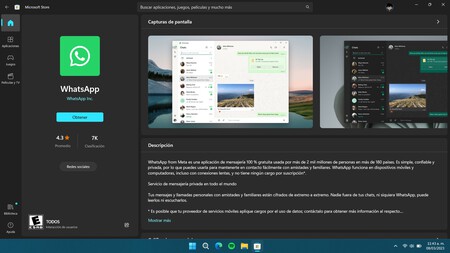
Una vez que abras la aplicación en PC, tendrás que escanear un código QR para acceder a tus chats, esto solamente se hace la primera vez para poder iniciar sesión, después ya no será necesario.
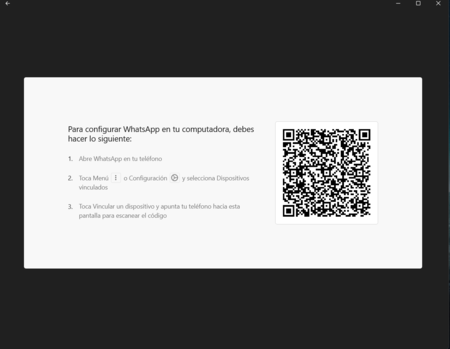
Cuando inicies sesión verás que la interfaz es muy parecida a la de aplicación para móviles por lo que no tendrás ningún problema al adaptarte a ella, además podrás usar los chats, realizar llamadas y visualizar estados.
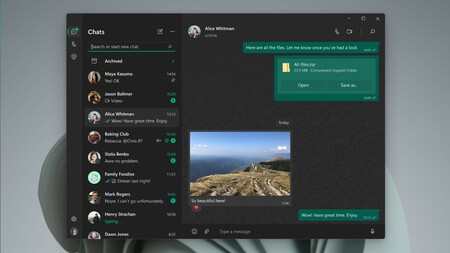
Una de las ventajas de utilizar la app nativa de Windows es que cuentas atajos de PC para acceder rápidamente a los chats, la configuración, los grupos, etc. Esto hace más sencillo interactuar con el teclado de la PC.
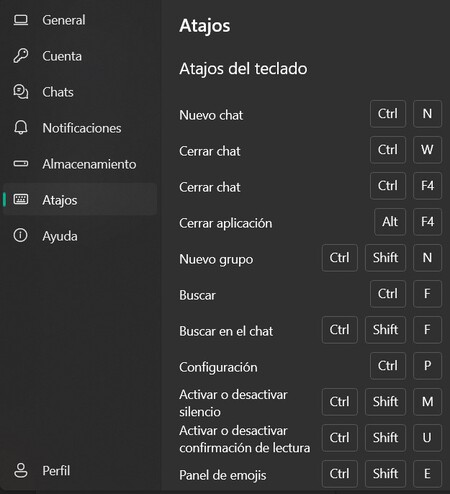
Y listo, así de sencillo es descargar y utilizar WhatsApp en nuestras computadoras, de esta manera podemos estar al tanto de los chats, sin tener que mirar el teléfono a cada rato mientras trabajamos.





Ver 1 comentario
1 comentario
linker32
Esa App es mala como ella sola, las imagenes no descargan bien o simplemente no se descargan y tarda años en sincronizar los chats, ya no es la misma que se podia descargar del sitio oficial de whatsapp, mucho mejor seguir trabajando con whatsapp web o en su defecto con Rambox.